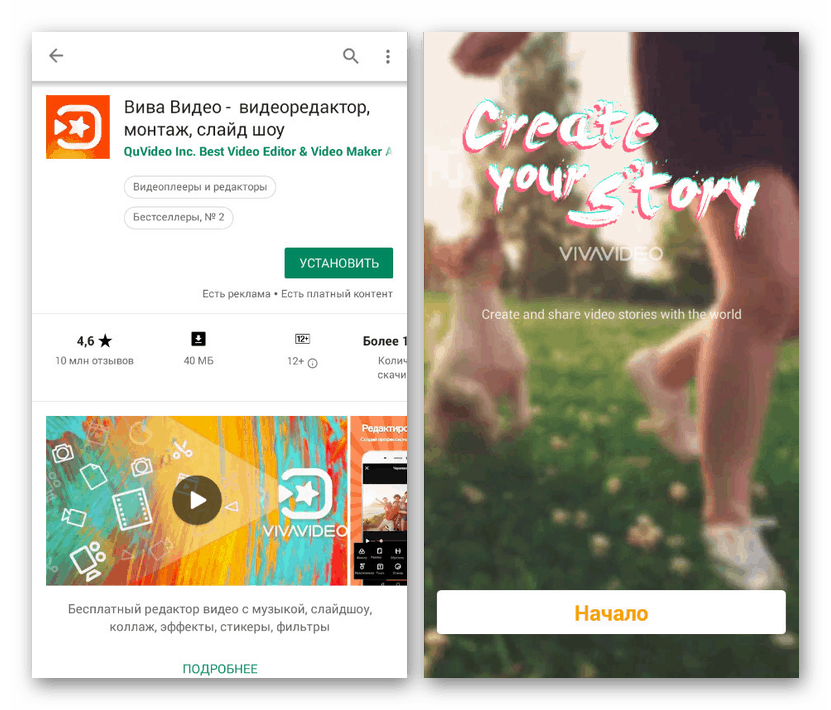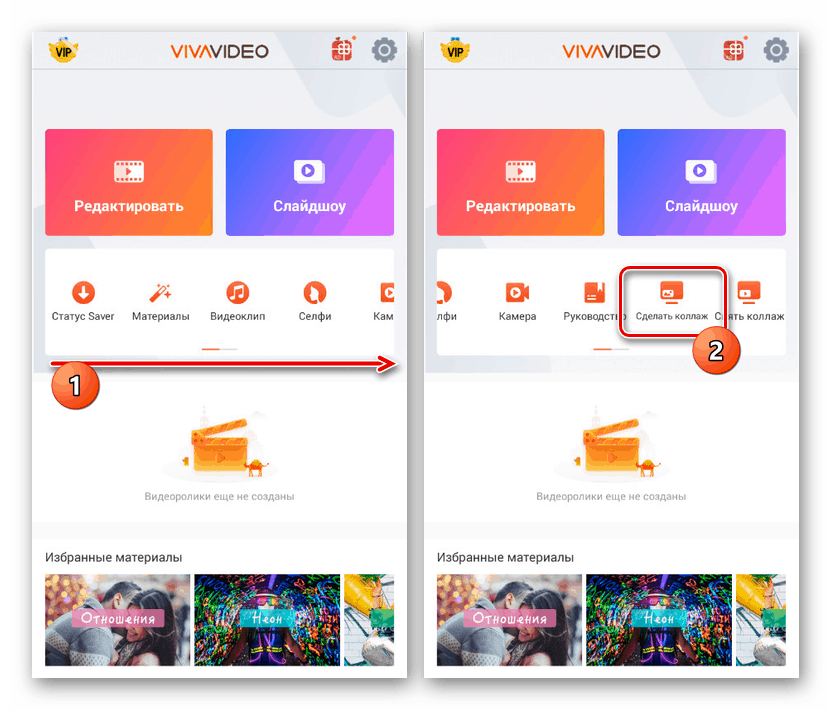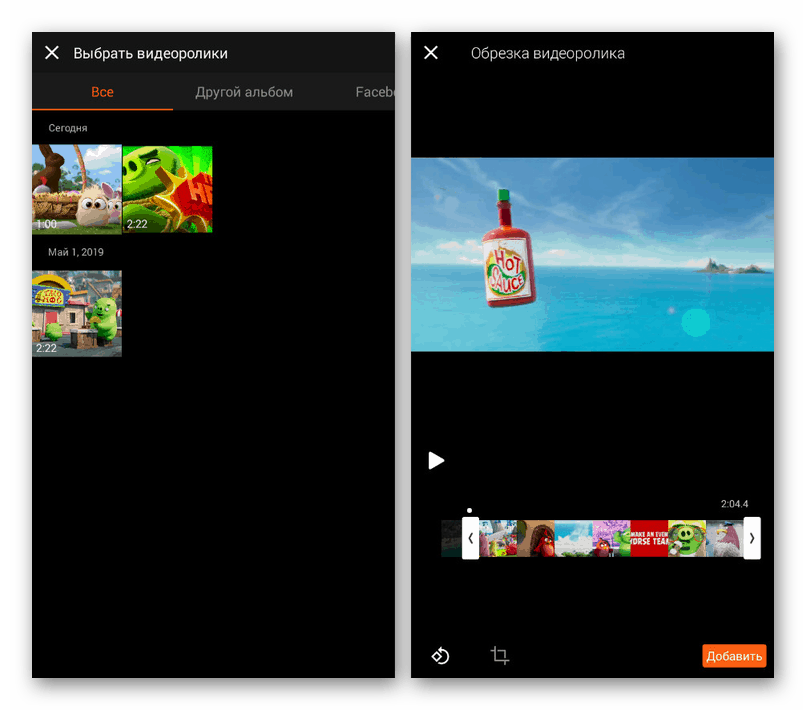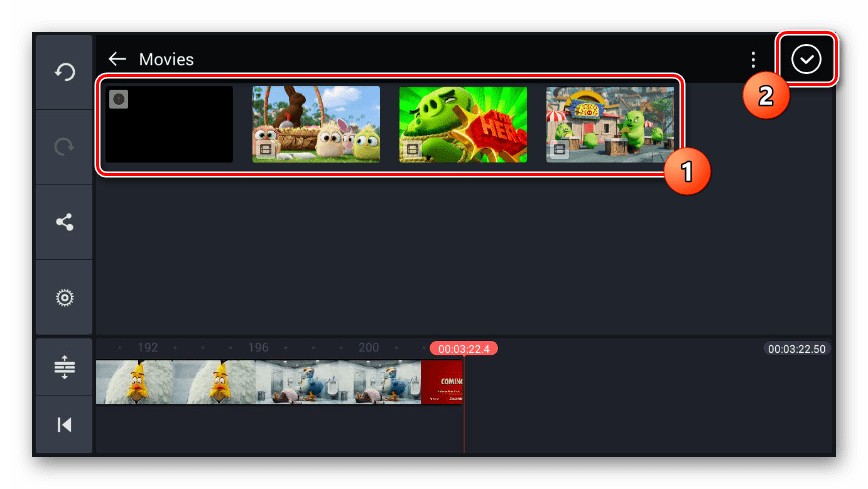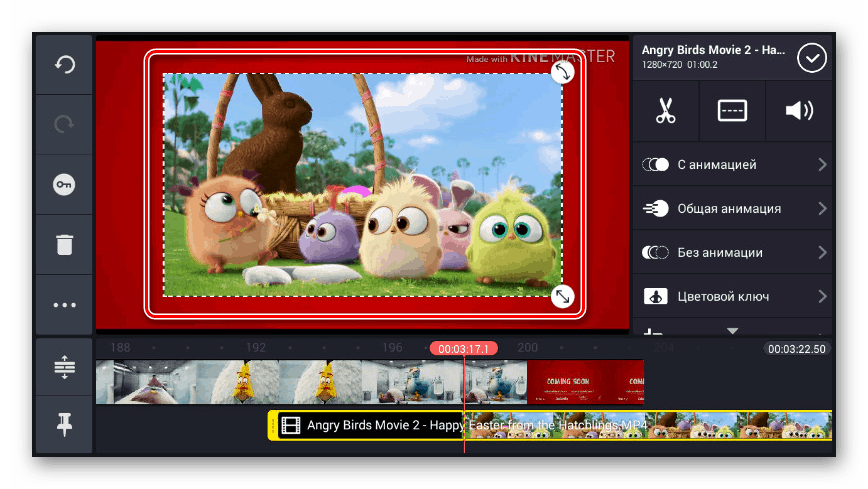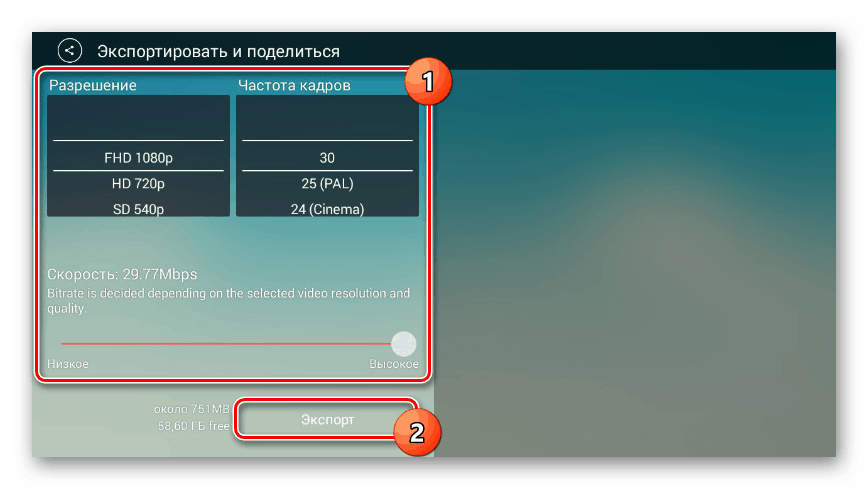Metody překrytí videa Android
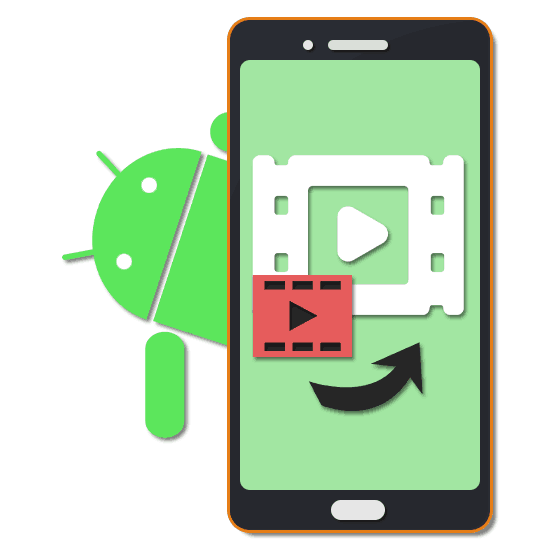
Výkon moderních zařízení Android usnadňuje úpravy videí v telefonu, provádění změn a uložení výsledku. To lze provést pouze pomocí nástrojů třetích stran a zejména speciálních aplikací. V průběhu tohoto článku budeme brát v úvahu postup překrývání několika klipů nad sebou pomocí příkladu dvou bezplatných editorů videa.
Obsah
Překryvné video přítele na přítele v systému Android
Každá další zmíněná aplikace není omezena schopností překrývat videa nad sebou, což poskytuje mnoho pomocných efektů pro vytváření přechodů, nástroje pro krájení a mnohem více. Zároveň nezapomeňte na alternativní možnosti, které najdete v Obchod Google Play .
Přečtěte si také: Aplikace pro úpravu videa pro Android
Metoda 1: Viva Video
I přes obrovskou škálu video editorů pro telefony s Androidem většina z nich vyžaduje samostatné získání důležitých funkcí nebo vynucuje hodně reklamy. V případě Viva Video tyto problémy prakticky chybí, takže již nenáročná aplikace je co nejpřístupnější a nejpohodlnější k použití.
Stáhněte si video Viva z obchodu Google Play
- Po stažení aplikace z obchodu, na hlavní stránce, použijte tlačítko "Start" . Upozorňujeme, že vzhledem k placeným funkcím je předplatné VIP důležitou součástí programu, ale je poskytována bezplatná zkušební doba.
![Začínáme s aplikací Viva Video pro Android]()
Nejprve musíte použít ikonu „Nastavení“ na horním panelu nástrojů a na zobrazené stránce nastavit parametry pro osobní pohodlí. V opačném případě může být pro pohodlné úpravy příliš mnoho ikon.
- V rámci Viva Video je několik videí kombinováno metodou Picture-in-Picture . Vzhledem k tomu, abyste mohli pokračovat v úpravách, najděte panel nástrojů ve středu obrazovky na hlavní stránce a klikněte na tlačítko „Vytvořit koláž“ .
![Přechod na vytváření koláží v aplikaci Viva Video na Androidu]()
Pomocí spodního panelu si můžete vybrat styl zobrazování položek na obrazovce, ať už se jedná o obrázek v rohu nebo v nějakém snímku.
- Chcete-li přepnout na import, klepněte na ikonu s obrázkem „+“ v jedné ze dvou oblastí na obrazovce. Výsledkem je otevření galerie nahrávek na smartphonu, ze které můžete přidat video.
Poznámka: Videa lze nahrávat z různých zdrojů, včetně sociálních sítí Facebook a Instagram.
- Nyní se automaticky spustí nástroj pro oříznutí videa, který vám umožní uvést vybrané video do požadovaného stavu. Dokončete kliknutím na tlačítko Přidat v dolní části okna a počkejte na dokončení zpracování.
- V budoucnu budete muset znovu provést postup nahrávání vložením videa do druhé oblasti v editoru koláží, jak je popsáno výše.
![Znovu nahrajte videa v aplikaci Viva Video na Android]()
V tomto okamžiku lze sloučení videí dokončit. Doufáme, že jste snadno pochopili funkce Viva Video.
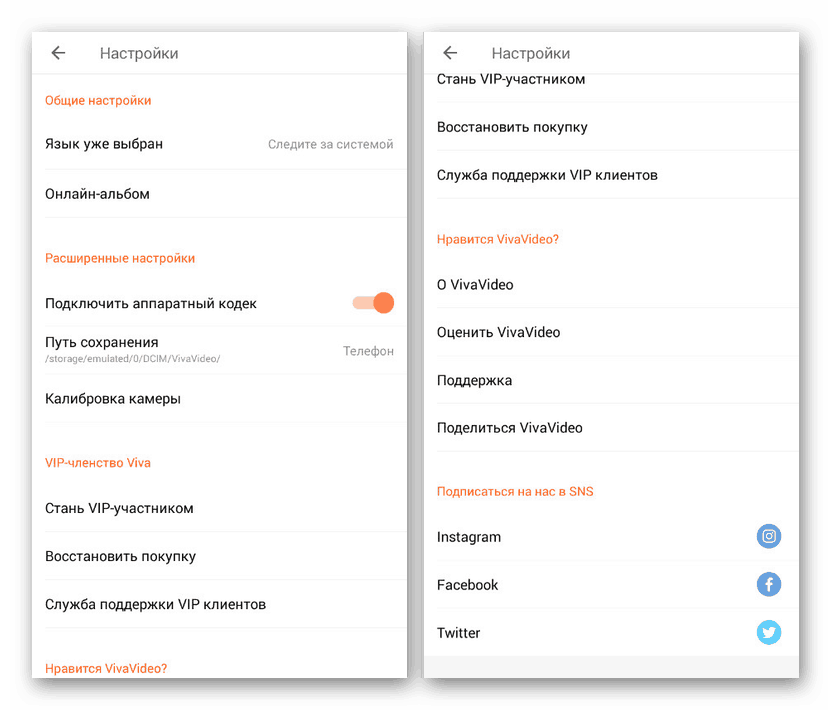
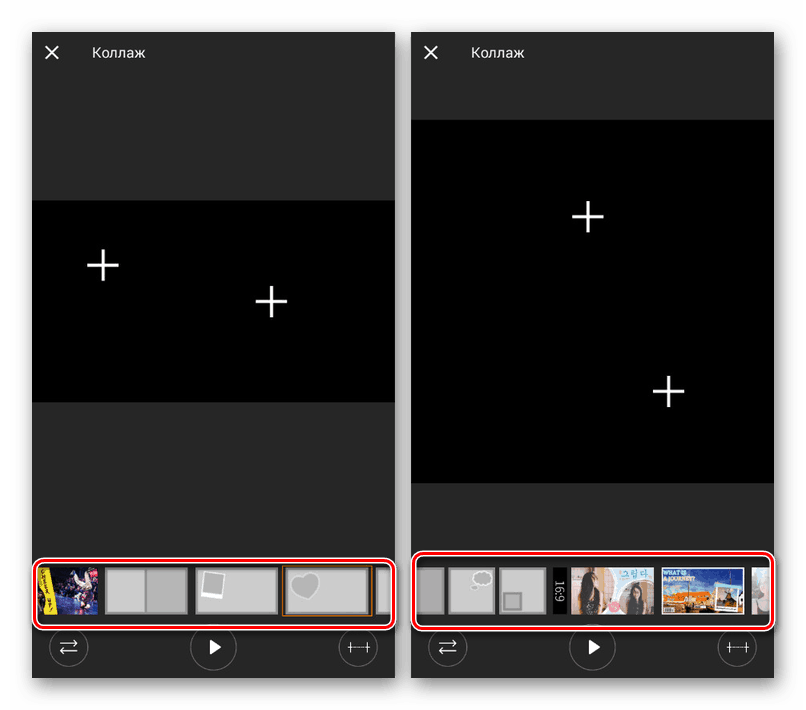
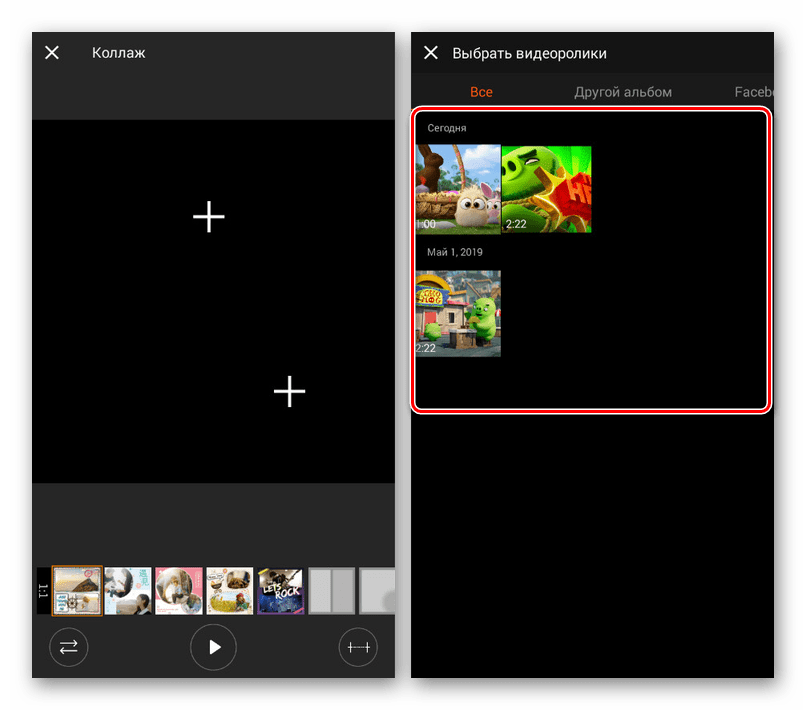
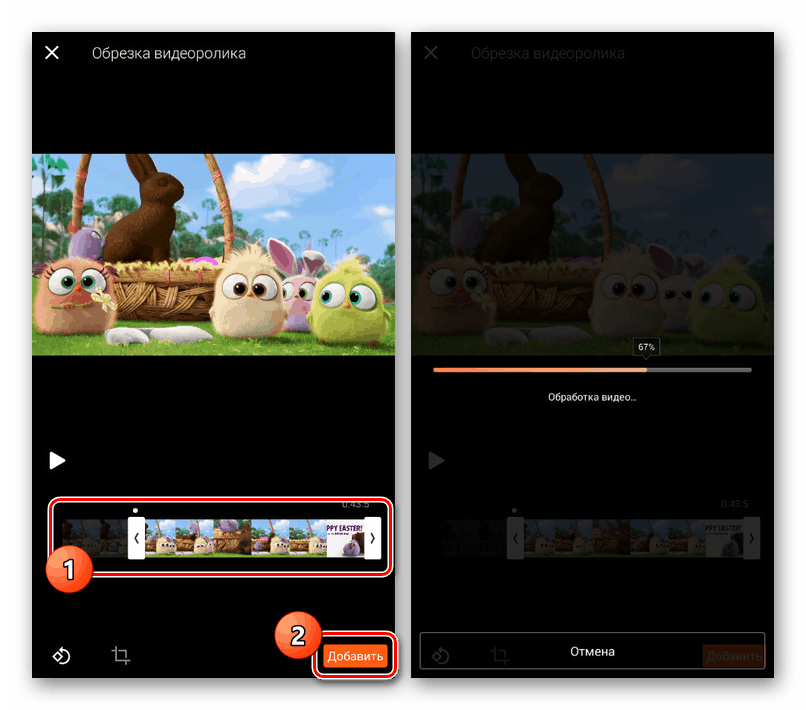
Jak vidíte, editor má nejlehčí rozhraní, aniž by ve fázi vývoje způsoboval problémy. Z tohoto důvodu, stejně jako velké množství dalších funkcí, včetně kvalitního přizpůsobení rozhraní pro ruský jazyk, by aplikace měla stačit k dosažení cíle.
Metoda 2: KineMaster
KineMaster má pěkné rozhraní a působivou škálu výchozích funkcí. Funkce softwaru je práce v horizontální poloze smartphonu, a nikoli v obvyklé vertikální orientaci.
Stáhněte si KineMaster z obchodu Google Play
- Klikněte na ikonu „+“ uprostřed obrazovky a vyberte jeden z vybraných formátů. Pro lepší zobrazení by proporce měly plně odpovídat použitým videím.
- V pravé části editoru klikněte na tlačítko „Multimédia“ a začněte přidávat.
- Pomocí integrovaného správce souborů přejděte do složky s potřebnými položkami, vyberte jeden nebo více klipů a klikněte na tlačítko se zaškrtnutím v rohu obrazovky.
![Výběr hlavního videa v aplikaci KineMaster Android]()
Poté se na obrazovce objeví záznam se schopností převinout zpět. Pomocí této funkce vyberte místo pro překrytí dalšího videa.
- Na ovládacím panelu klikněte na tlačítko „Vrstva“ a v zobrazeném seznamu klepněte na ikonu „Multimédia“ .
- Dále, stejně jako dříve, pomocí správce souborů vyberte integrovaný videozáznam v zařízení Android.
- Když se v hlavní pracovní oblasti objeví výběr, zatáhněte za roh pro změnu měřítka nebo otočení. Všechny změny se použijí na záběry jako celek, nikoli na konkrétní snímek.
![Měřítko videa v aplikaci KineMaster na Androidu]()
Po dokončení výběru místa se můžete také uchýlit k dalším filtrům. Ve výchozím nastavení je k dispozici mnoho nástrojů pro zpracování, včetně animovaných efektů.
- Na panelu na levé straně editoru klikněte na tlačítko ozubeného kola a přejděte na globální nastavení projektu.
- Chcete-li záznam uložit, na stejném bočním panelu klikněte na ikonu „Sdílet“ označenou na snímku obrazovky.
- Změňte nastavení uložení výběrem rozlišení a kvality. Poté klikněte na „Exportovat“ a nahrajte klip do paměti smartphonu.
![Ukládání videa v aplikaci KineMaster na Android]()
Kromě uložení videa do samostatného souboru můžete vždy přejít do projektu na hlavní obrazovce aplikace. Tato funkce je užitečná, pokud dojde k selhání během provozu aplikace.
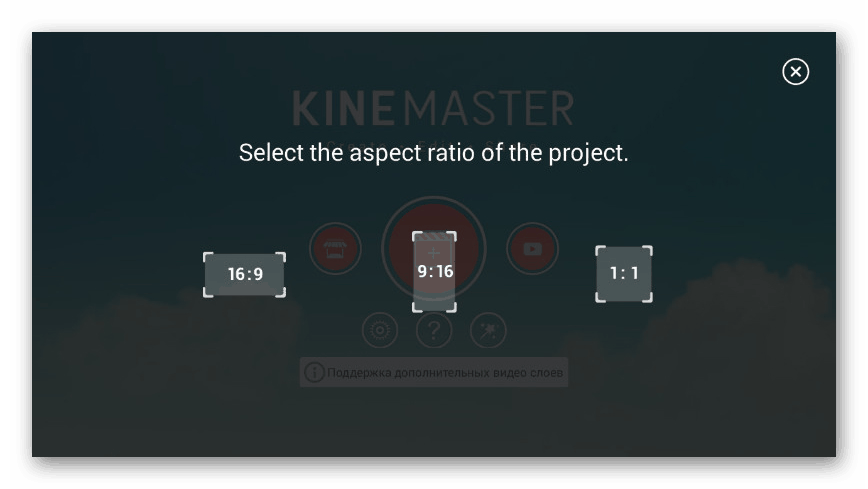
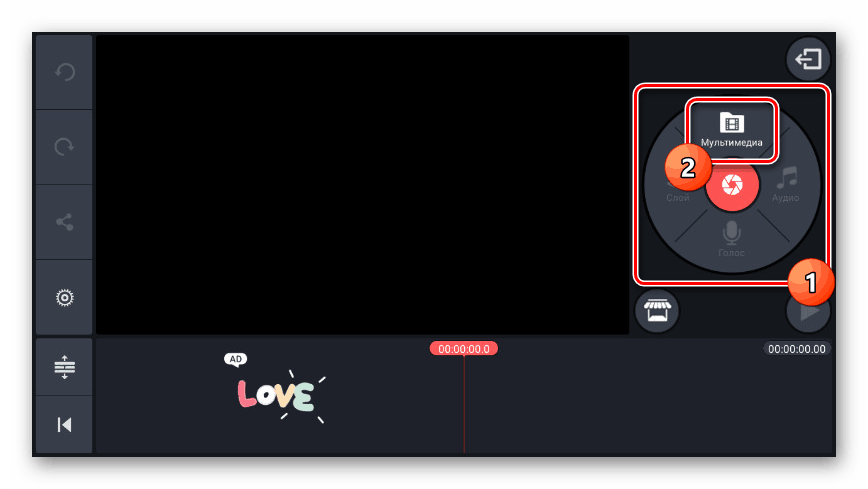
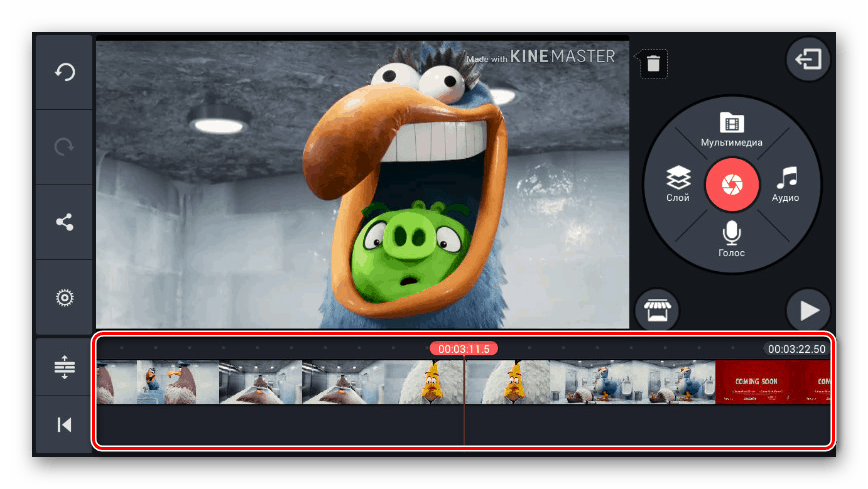
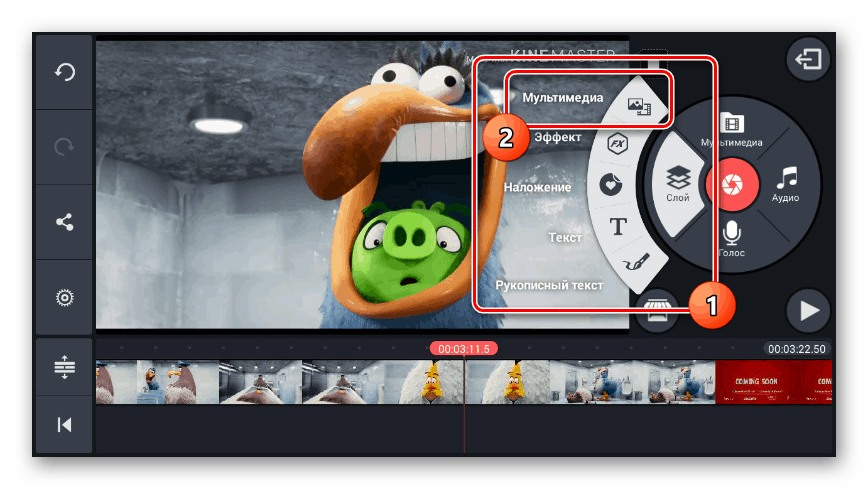
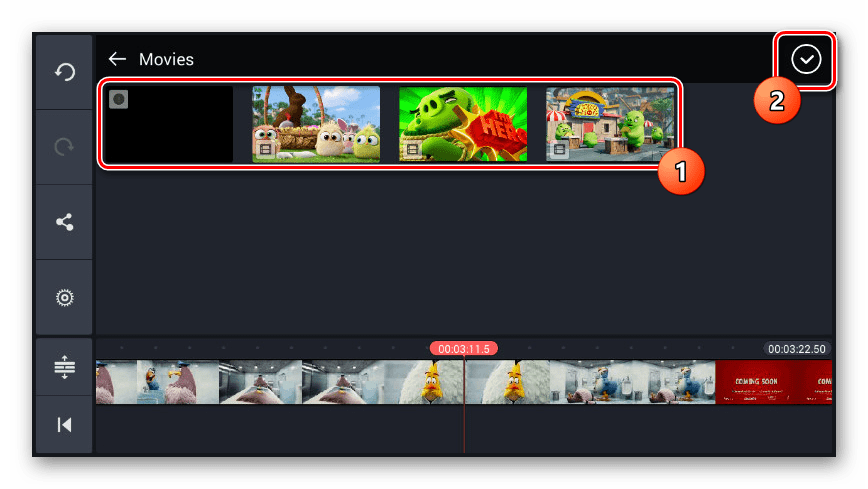
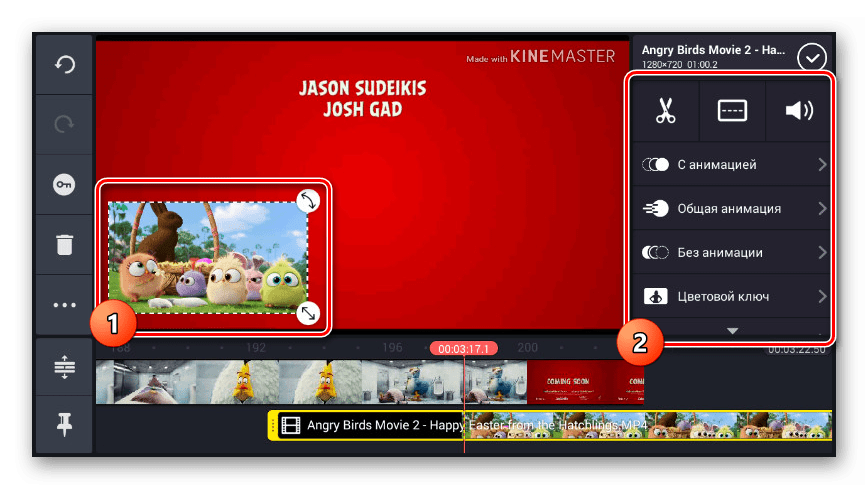
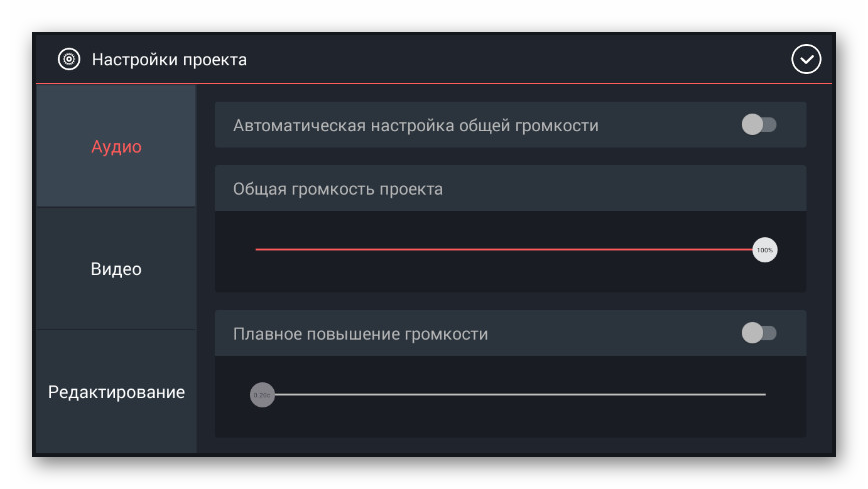
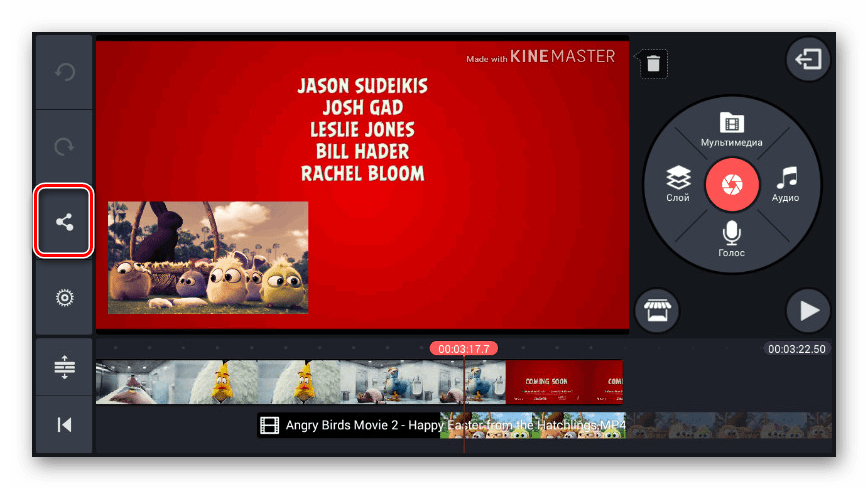
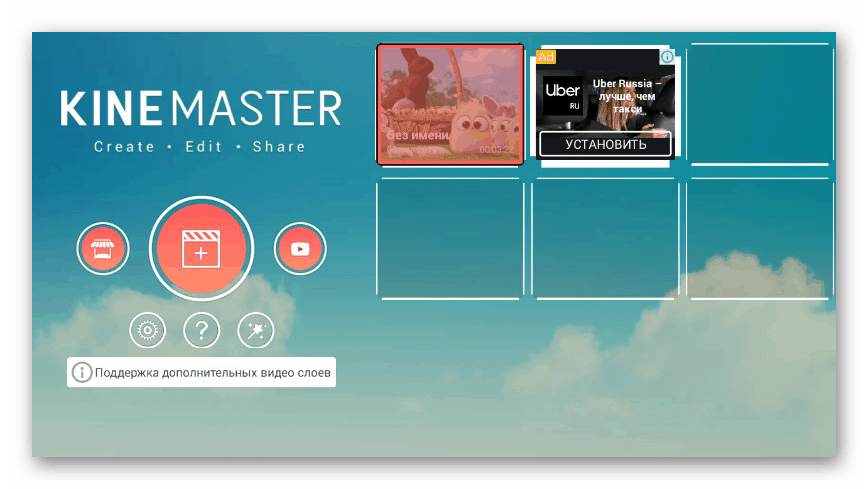
V průběhu práce s touto aplikací si můžete všimnout nedostatků přímo souvisejících s přítomností verze Pro, která poskytuje přístup k úplnější knihovně filtrů a dalších prvků. Navíc ve srovnání s analogy, které jsou často mnohem omezenější, je tato možnost, stejně jako aplikace z první metody, vynikajícím řešením.
Závěr
Mnoho úkolů zpracování videa, včetně překrývání záznamů na sobě, lze realizovat bez instalace speciálních aplikací, pomocí prohlížeče a návštěvy jedné ze speciálních online služeb. Většina z těchto zdrojů poskytuje nástroje bez nákladů, aniž by vyžadovala reklamu. Proto si tato možnost zaslouží zvláštní pozornost, i když ji nebudeme zvažovat.
Přečtěte si také: Oříznutí videí v systému Android